但我们做word时候,有时候需要插入图片,该怎么办呢?下面小编就为大家介绍word图片插入方法,来看看吧!
步骤
1、在电脑任意的空白处,点击鼠标右键,会出现一系列的选项,我们选择新建。
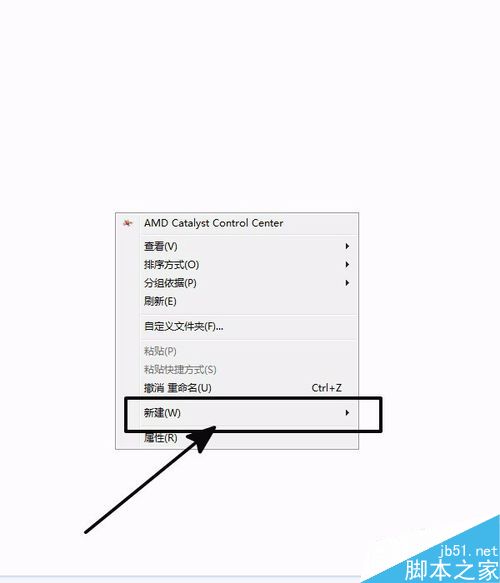
2、在一些新建当中,我们只需要找到新建word文档。有的word是2003的,有的是2007的等等,但是都差不多。
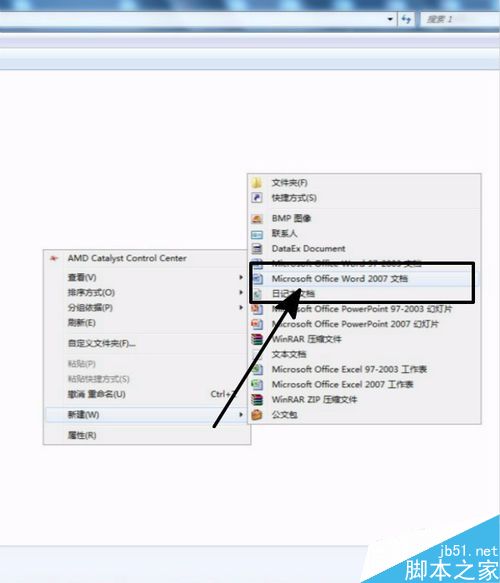
3、点击新建之后,就看到全新的一个word文档。 我们在在标题栏找到插入按钮。
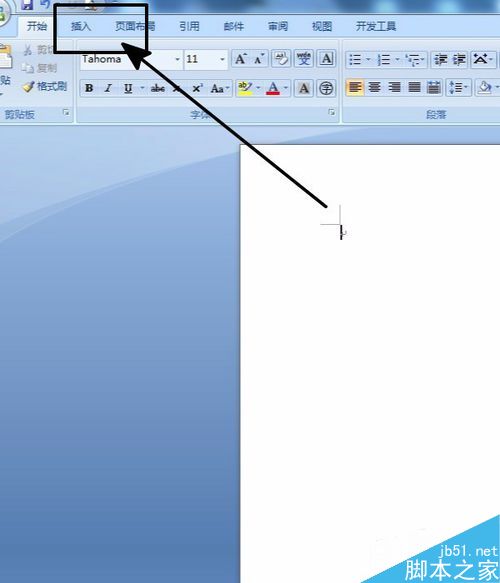
在word2010中转换文件格式的技巧
其实现在在网上下载下来的文件格式是多种多样的,不过一般pdf格式比较多阅读器可以支持,而doc或docx格式的文档会比较难搞。不过大家不用担心,我们可以借助Word2010将doc转成pdf格式。 首先在“文件”菜单下选择“另存为”选项,如下图所示。 选择&ldqu
4、点击插入按钮,我们会看到能够插入很多东西,表格、链接等等,这次我们讲是怎么插入图片,所以其他的就先不管它。
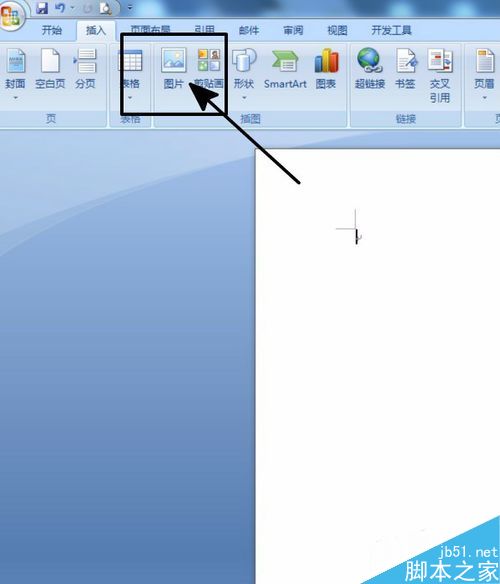
5、点击图片按钮,我们要插入图片的位置可能不在已开始就出现的地方,我们可以在右边快速的定位图片所在的位置,选择图片所在位置。点击图片,在点击插入。
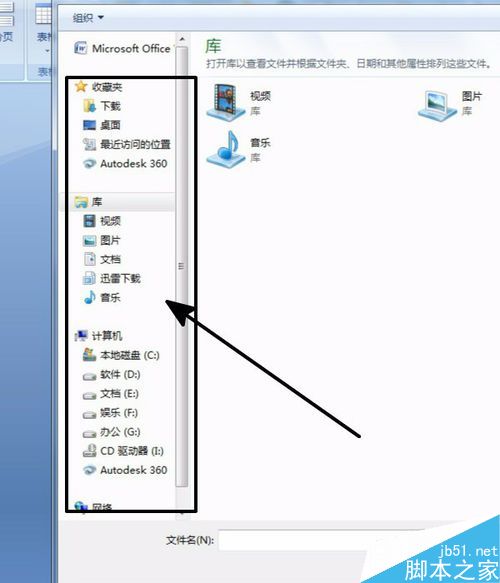

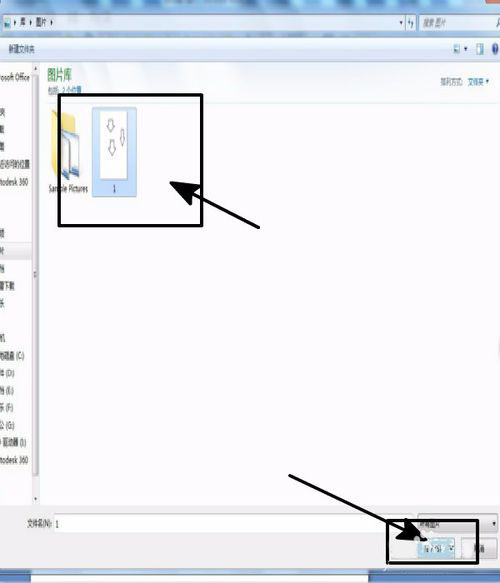
6、 Ok!是不是很简单。我们插入的图片太大了,我们可以将它缩小到合适的尺寸就可以了
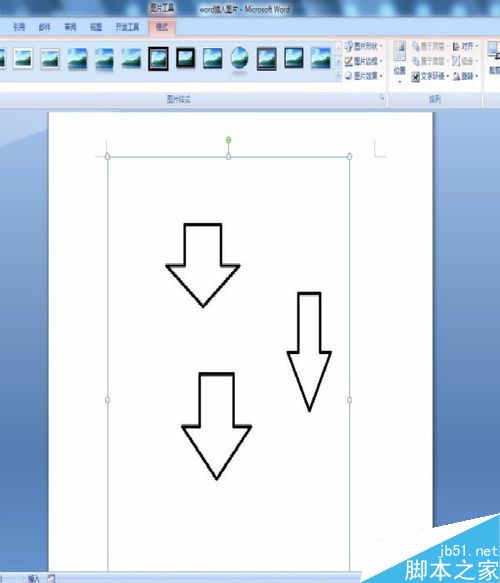
以上就是word图片插入方法介绍,方法很简单的,希望这篇文章能对大家有所帮助!
Word2007老样子复制文本的技巧
相信很多小伙伴们在编辑Word文档的时候,最常用的当数复制粘贴了吧。在Word2007版本跟Word以前的版本一样,可以通过拖动的方式移动或复制文本,不管你知不知道,还是一起来看看操作步骤吧。 第1步,打开Word2007文档,选中想要移动或复制的文本。 WORD2007 第2步,将鼠标指针指向被选中的文本区




